Google Drive là một trong những phần mềm lưu trữ đám mây tốt nhất hiện nay với dung lượng miễn phí lớn, tốc độ cao và dễ sử dụng. Trên Google Drive cũng có nhiều tiện ích mở rộng để người dùng dễ dàng sử dụng và chia sẻ dữ liệu. Google Drive cho phép người dùng chia sẻ liên kết của tệp để những người khác cũng có thể xem nội dung của tệp mà không cần tài khoản Google của bạn. Trong bài viết này Thủ thuật phần mềm sẽ hướng dẫn các bạn cách upload file lên Google Drive sau đó chia sẻ link với mọi người.
Bước 1: Đầu tiên bạn cần truy cập vào Google Driver để sử dụng.
Liên kết: drive.google.com
Bước 2: Tại giao diện chính của Google Driver, click chuột phải chọn:
- Tải tệp lên: Mỗi lần chỉ tải được 1 tệp
- Upload Folder: Upload toàn bộ thư mục trên máy tính
Sau đó, bạn tiến hành lựa chọn dữ liệu trên máy tính muốn tải lên.
Bước 3: Sau khi tệp/thư mục được tải lên, nhấp chuột phải vào tệp/thư mục và chọn Nhận liên kết có thể chia sẻ.
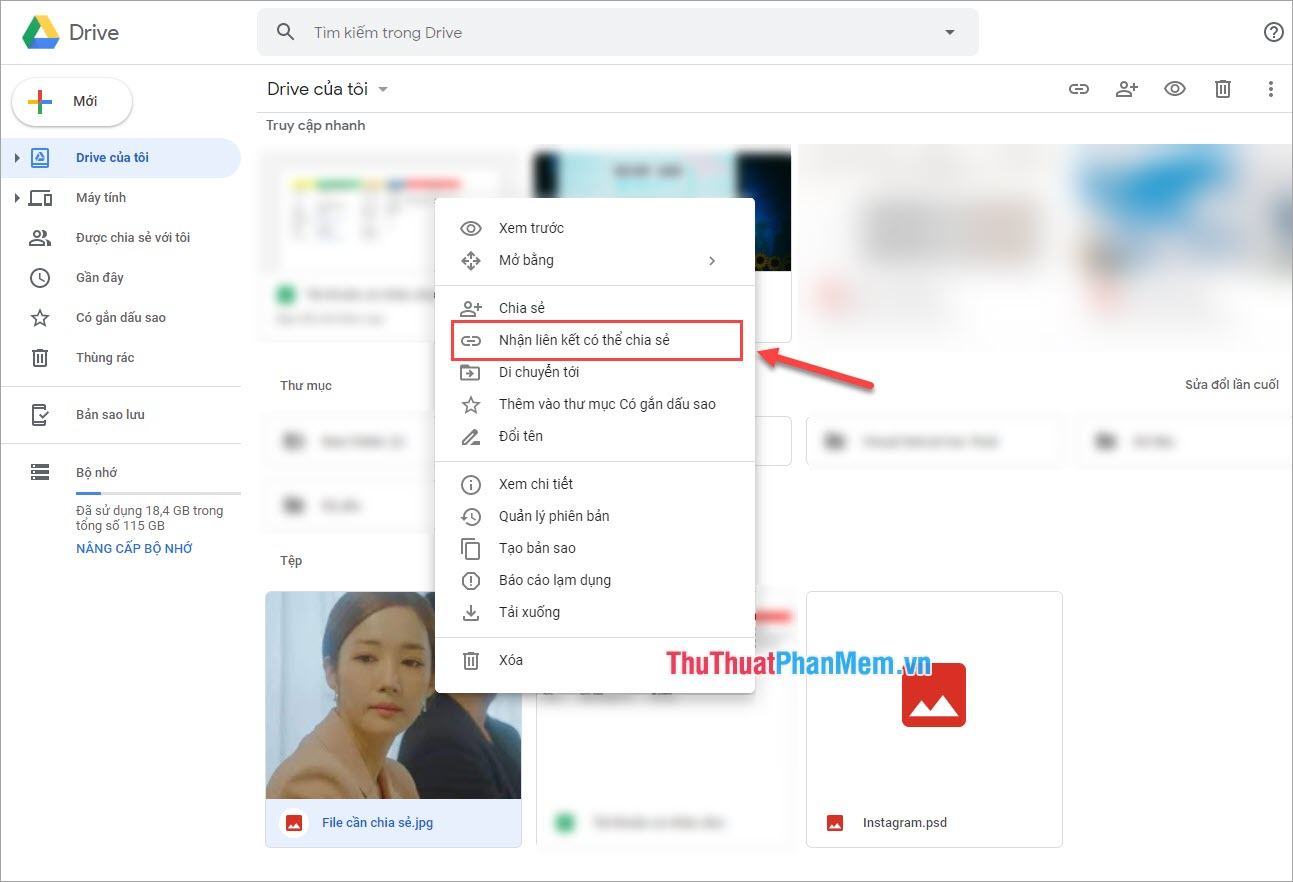
Bước 4: Hệ thống sẽ tự động copy link chia sẻ đó vào bộ nhớ đệm trên máy tính. Bạn chỉ cần Paste (Ctrl + V) để sử dụng.

Bước 5: Để chia sẻ cho người khác, bạn chỉ cần gửi cho họ đường link mà hệ thống đã sao chép. Để sử dụng liên kết đó, hãy dán chúng vào bất kỳ trình duyệt nào và nhấn Enter.
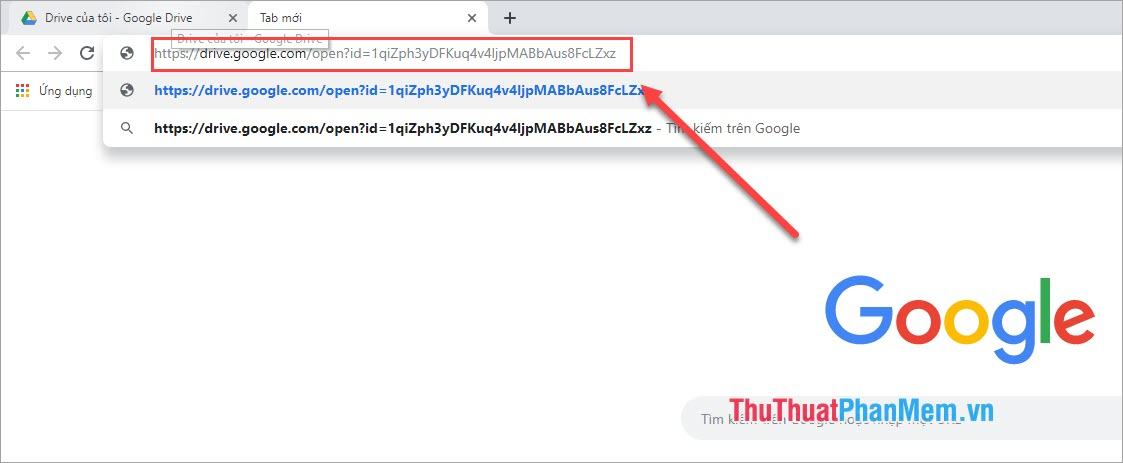
Cuối cùng, chúng tôi nhận được kết quả sau:

Mẹo:
Nếu mất link chia sẻ, bạn có thể làm như sau:
Bạn tiến hành truy cập lại vào Google Driver của mình và nhấn vào Tài liệu (1) mà bạn muốn tìm lại link đã chia sẻ. Sau đó bạn nhấn vào biểu tượng Pin (2) thì Link (3) lại hiện ra.
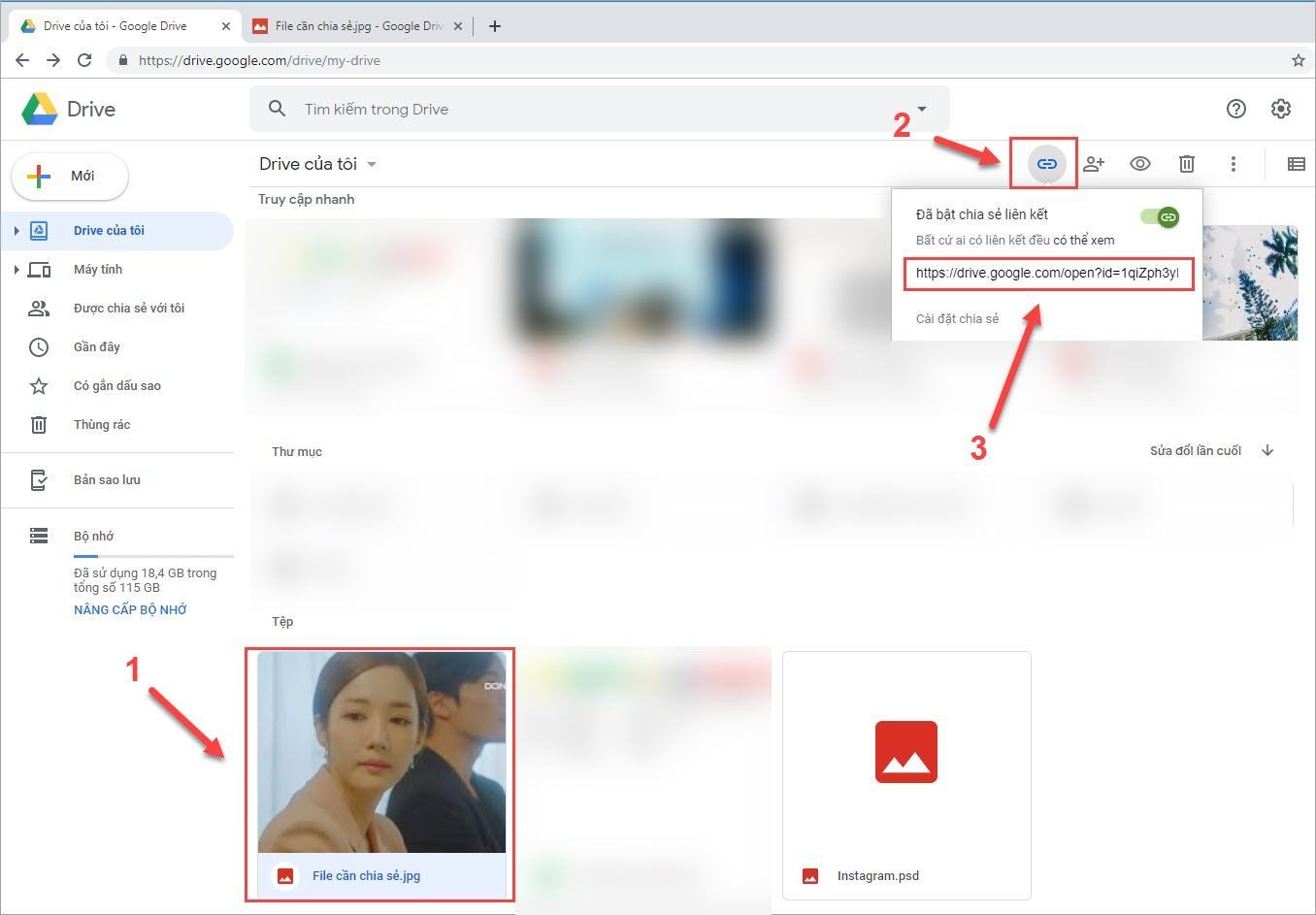
Như vậy Thủ thuật phần mềm đã hướng dẫn các bạn cách upload file lên Google Drive sau đó chia sẻ link với mọi người một cách nhanh nhất và đơn giản nhất. Chúc may mắn!
Bạn thấy bài viết Cách up file lên Google Drive rồi chia sẻ link với mọi người có đáp ướng đươc vấn đề bạn tìm hiểu không?, nếu không hãy comment góp ý thêm về Cách up file lên Google Drive rồi chia sẻ link với mọi người bên dưới để vietabinhdinh.edu.vn có thể thay đổi & cải thiện nội dung tốt hơn cho các bạn nhé! Cám ơn bạn đã ghé thăm Website: vietabinhdinh.edu.vn
Nhớ để nguồn bài viết này: Cách up file lên Google Drive rồi chia sẻ link với mọi người của website vietabinhdinh.edu.vn
Chuyên mục: Kiến thức chung
Tóp 10 Cách up file lên Google Drive rồi chia sẻ link với mọi người
#Cách #file #lên #Google #Drive #rồi #chia #sẻ #link #với #mọi #người
Video Cách up file lên Google Drive rồi chia sẻ link với mọi người
Hình Ảnh Cách up file lên Google Drive rồi chia sẻ link với mọi người
#Cách #file #lên #Google #Drive #rồi #chia #sẻ #link #với #mọi #người
Tin tức Cách up file lên Google Drive rồi chia sẻ link với mọi người
#Cách #file #lên #Google #Drive #rồi #chia #sẻ #link #với #mọi #người
Review Cách up file lên Google Drive rồi chia sẻ link với mọi người
#Cách #file #lên #Google #Drive #rồi #chia #sẻ #link #với #mọi #người
Tham khảo Cách up file lên Google Drive rồi chia sẻ link với mọi người
#Cách #file #lên #Google #Drive #rồi #chia #sẻ #link #với #mọi #người
Mới nhất Cách up file lên Google Drive rồi chia sẻ link với mọi người
#Cách #file #lên #Google #Drive #rồi #chia #sẻ #link #với #mọi #người
Hướng dẫn Cách up file lên Google Drive rồi chia sẻ link với mọi người
#Cách #file #lên #Google #Drive #rồi #chia #sẻ #link #với #mọi #người